win7配色方案怎么修改 小编教你win7配色方案修改方法
更新日期:2023-09-23 18:33:11
来源:转载
手机扫码继续观看

win7系统要如何更改配色方案呢?其实吧,进行更改win7配色方案的方法并没有小伙伴们想象当中的那么复杂,反而还蛮简单的。好了事不宜迟,小伙伴们看看小编在下边给你们分享的详细操作方法吧。
我们在使用电脑的过程当中经常都会遇到各种各样难以解决的问题,尽管如此吧,我们依然还是能够找到将问题给解决掉的方法。今天小编就来给小伙伴们说说修改win7配色方案的方法。可以让小伙伴们自己就能够解决好这个问题。
1,在win7桌面空白位置点击鼠标右键,选择“个性化”,之后即可进行win7系统个性化设置。
进入个性化设置后,我们即可进行更改win7配置方案了,最简单的方法是,我们更换下主题,即可自动变换配色方案,如下图:

配色方案图-1
2,另外我们也可以点击底部的“窗口颜色设置(Windows bssic)”进行自行调整,如下图:
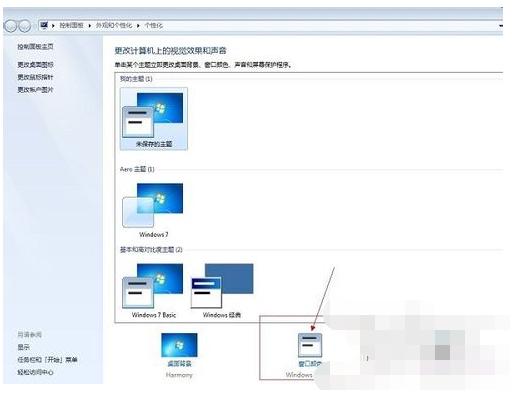
配色方案图-2
该文章是否有帮助到您?
常见问题
- monterey12.1正式版无法检测更新详情0次
- zui13更新计划详细介绍0次
- 优麒麟u盘安装详细教程0次
- 优麒麟和银河麒麟区别详细介绍0次
- monterey屏幕镜像使用教程0次
- monterey关闭sip教程0次
- 优麒麟操作系统详细评测0次
- monterey支持多设备互动吗详情0次
- 优麒麟中文设置教程0次
- monterey和bigsur区别详细介绍0次
系统下载排行
周
月
其他人正在下载
更多
安卓下载
更多
手机上观看
![]() 扫码手机上观看
扫码手机上观看
下一个:
U盘重装视频












